Win10 2004不小心禁用电脑全部服务|Win10解除被禁用服务
来源:PE吧 作者:Bill 发布于:2020-09-04 16:46:40 浏览:1913
有使用Win10系统的用户,不小心禁用了电脑所有服务,导致系统中的一些程序无法正常运行,那么要怎样恢复这些服务呢?这篇文章是PE吧给大家带来的Win10解除被禁用服务方法教程。
方法一:
1、按 Win + R 组合键,打开运行,输入 msconfig 命令,确定或回车,可以快速打开系统配置(建议使用管理权限创建此任务);
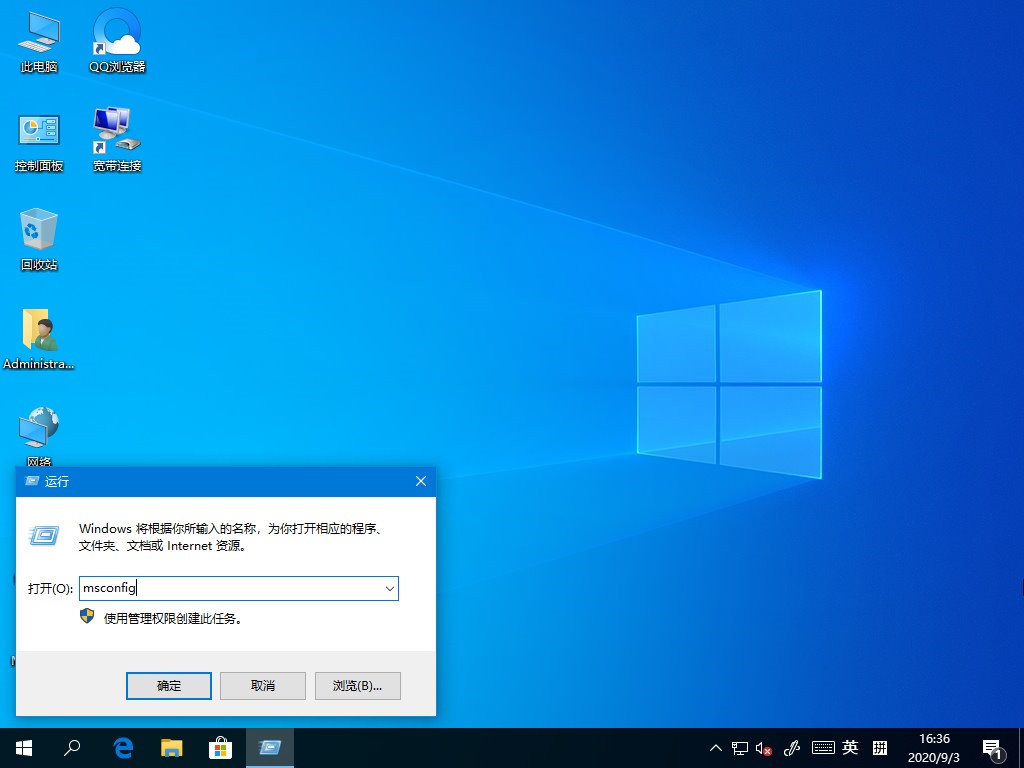
2、系统配置窗口中,切换到[服务]选项卡,点击全部启用,再点击应用并确定,最后重启电脑即可;
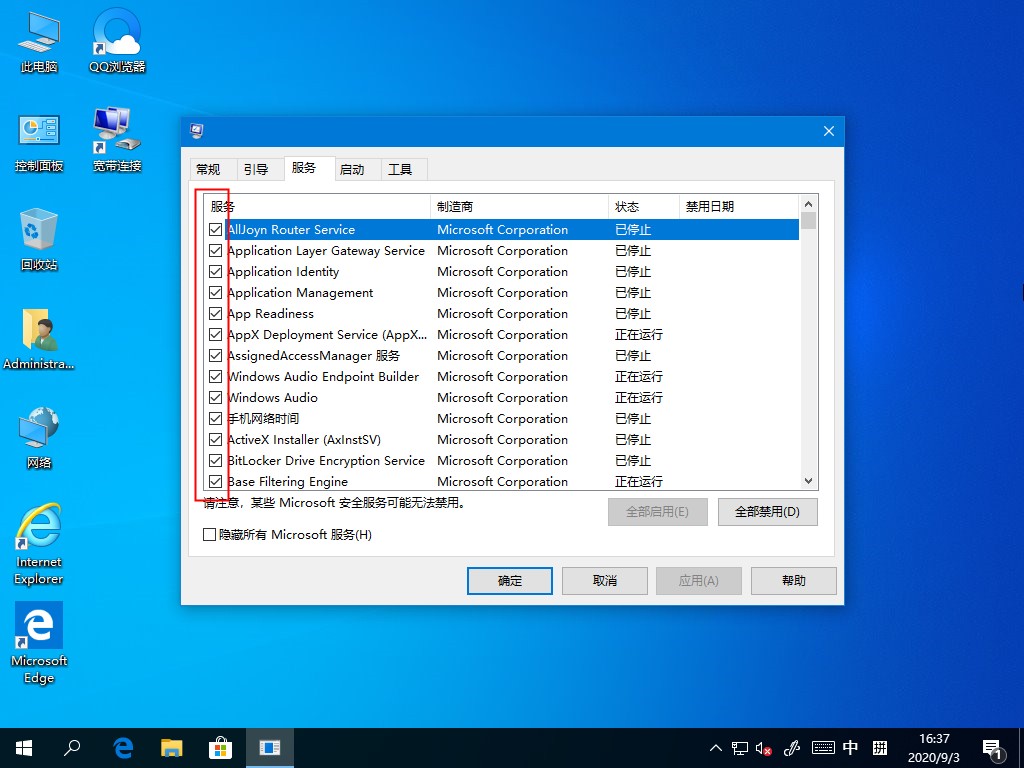
方法二:
1、按 Win + R 组合键,打开运行,输入 DCOMCnfg 命令,确定或回车,可以快速打开组件服务(建议使用管理权限创建此任务);

2、组件服务窗口中,依次单击左侧:组件服务 - 计算机 - 我的电脑 - DCOM 配置;
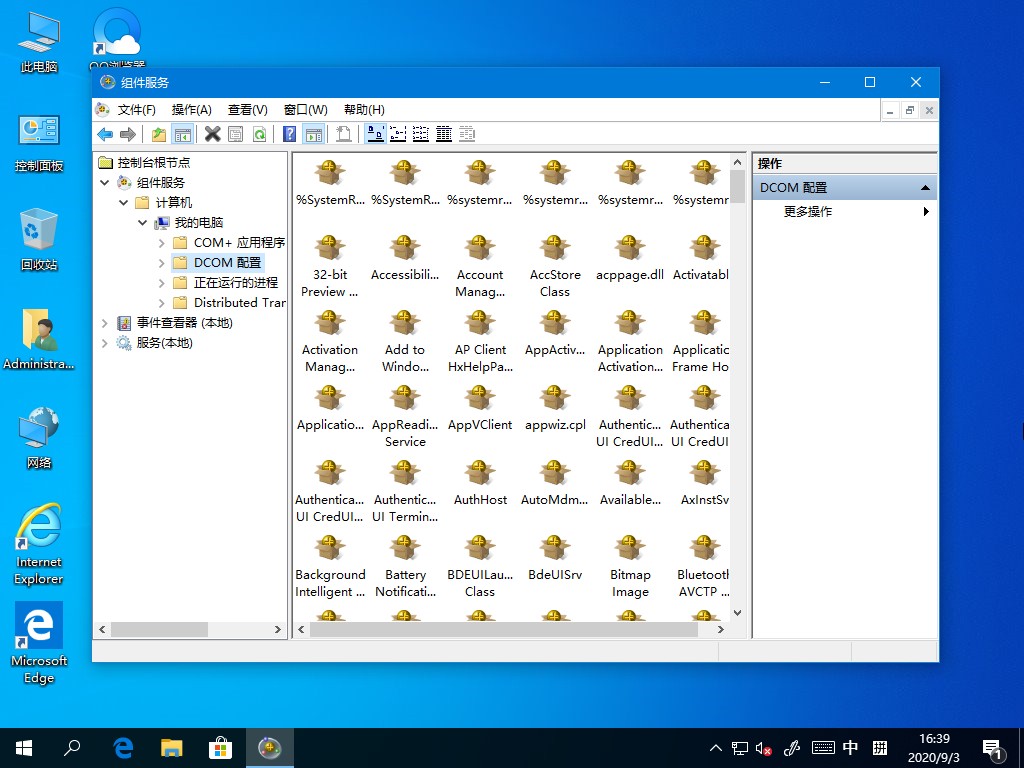
3、左侧点击DCOM 配置,右侧点击 netprofm ,点击右键,在打开的菜单项中,选择属性;
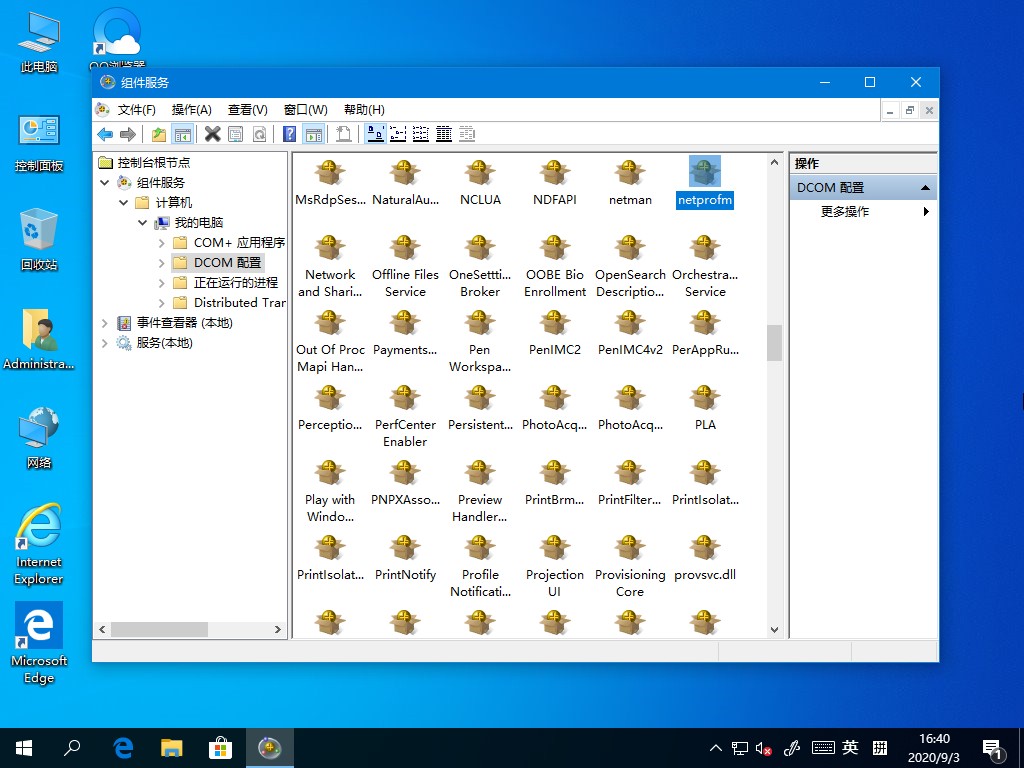
4、netprofm 属性窗口中,切换到安全选项卡,然后点击启动和激活权限下的自定义;
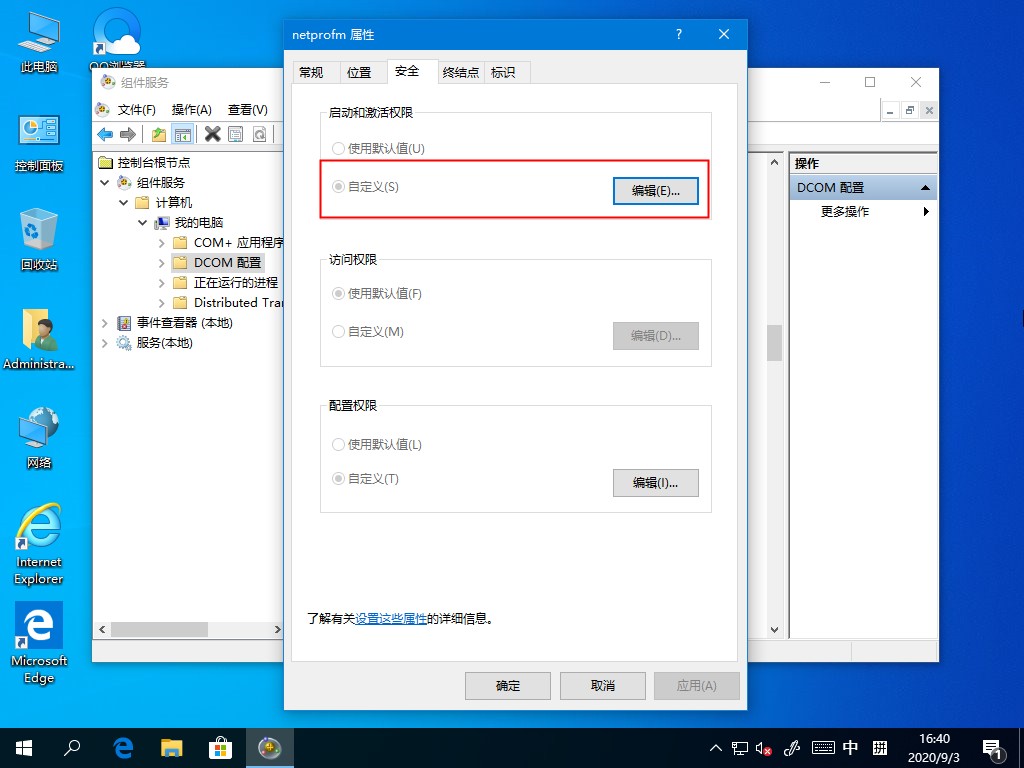
5、单击编辑 - 添加 - 输入要选择的对象名称 - 输入 LOCAL SERVICE ,然后单击确定;
6、在下面的属性界面中检查本地启动和本地激活;
7、选择 LOCAL SERVICE ,单击应用并确认;
8、单击组件服务框左侧的服务,右键单击右侧的 Network List Service ,然后单击启用;
以上就是Win10 2004不小心禁用电脑全部服务|Win10解除被禁用服务文章,如果大家也遇到了这样的问题,可以按照这篇文章的方法教程进行操作。要想了解更多windows资讯,请继续关注PE吧。



